- Спільний доступ до екрана на різних пристроях ніколи не був простішим завдяки Miracast для Windows 10.
- Немає необхідності завантажувати Miracast, оскільки він інтегрований у Windows 10.
- Дізнайтеся, як перевірити, чи пристрій сумісний із програмним забезпеченням, та оновити драйвери.
- Проектуйте свій ПК на бездротовий телевізор HDTV за допомогою Miracast, використовуючи наведений нижче спосіб.

Це програмне забезпечення буде виправляти поширені помилки комп'ютера, захищати вас від втрати файлів, шкідливого програмного забезпечення, відмови обладнання та оптимізувати ваш ПК для максимальної продуктивності. Вирішіть проблеми з ПК та видаліть віруси зараз за 3 простих кроки:
- Завантажте інструмент відновлення ПК Restoro що поставляється із запатентованими технологіями (патент доступний тут).
- Клацніть Почніть сканування знайти проблеми з Windows, які можуть спричинити проблеми з ПК.
- Клацніть Відремонтувати все щоб виправити проблеми, що впливають на безпеку та продуктивність вашого комп’ютера
- Restoro завантажив 0 читачів цього місяця.
Хочете кинути свій ПК бездротовим екраном до телевізора чи проектора? Ну, ви можете легко зробити це за допомогою технології Miracast.
Давно минули часи, коли кабелі були єдиним засобом передачі мультимедійного вмісту з ПК або будь-якого іншого сумісного пристрою на телевізор високої чіткості: Miracast швидко, легко та безпечно.
У цьому посібнику ми навчимо вас легко налаштувати та використовувати Miracast на ПК з Windows 10 та розпочати спільний доступ до своїх екранів на декількох пристроях.
Як я можу оновити драйвери Miracast у Windows 10?
- Що таке Miracast?
- Як перевірити, чи підтримує ваш ПК з ОС Windows Miracast
- Отримайте поточні драйвери Miracast для вашого ПК
- Як бездротово проектувати ПК з Windows 10 на телевізор високої чіткості
1. Що таке Miracast?
Miracast - це стандарт сертифікації, який здійснює Wi-Fi Alliance, який дозволяє дзеркально відображати вміст із сумісного ПК, смартфона або планшета на телевізор або монітор.
Його можна просто описати як HDMI через Wi-Fi, оскільки він дозволяє передавати вміст з одного пристрою на інший дисплей без використання кабелів.
Бездротове потокове передавання досягло популярності, і в наш час більшість потокових пристроїв мають підтримку Miracast.
Miracast, вперше запропонований у Windows 8.1, дозволяє передавати HD-відео 1080P (кодек H.264) та об'ємний звук 5.1, що означає, що він також може дати вам театральний досвід.
Але якщо у вас є проблеми зі звуком, досвід не буде повним. Перевірте наш повний посібник з вирішення проблем об'ємного звуку.
Для більшості нових комп’ютерів, що постачаються з Windows 10, увімкнено Miracast, тому вам не доведеться турбуватися про його завантаження.
Іноді Miracast може не працювати з двох причин: або він не підтримується на вашому бездротовому дисплеї, або ваш ПК має застарілі драйвери.
Щоб перевірити, чи підтримується Miracast на вашому пристрої, виконайте наведену нижче процедуру.
2. Як перевірити, чи підтримує ваш ПК з ОС Windows Miracast
- Натисніть Виграй + Клавіші R на клавіатурі, щоб відкрити Біжи діалогове вікно, потім введіть dxdiag і вдарив Введіть.
- Засіб діагностики DirectX відкриється вікно.
- Після того, як інструмент закінчить збір усієї інформації про ваш комп'ютер, натисніть на Збережіть всю інформацію кнопку.

- Тепер вам потрібно вибрати, де ви хочете зберегти файл DxDiag.txt файл на вашому комп'ютері. Ви можете зберегти його в швидкодоступному місці, наприклад на робочому столі.

- Відкрийте файл DxDiag.txt, який зазвичай має формат блокнота. Прокрутіть униз звіту, де ви знайдете статус Miracast на вашому ПК.
- Буде або читати Miracast доступний, у цьому випадку ваш телевізор буде готовий передати свій дисплей на сумісний пристрій або прочитати Miracast не підтримується у цьому випадку вам може знадобитися вивчити інші варіанти (описані нижче).

3. Отримайте поточні драйвери Miracast для вашого ПК
3.1. Якщо ваш дисплей підтримує Miracast
Драйвер - це програма, яка керує пристроєм певного типу, підключеним до вашого комп’ютера. Це програмне забезпечення, яке підключений пристрій використовує для роботи з ПК.
Якщо ваш ПК спочатку постачався з Windows 10, то він, швидше за все, має підтримку Miracast. Ті, хто перейшов з Windows 7 на Windows 10, можуть не мати цієї підтримки.
Якщо ваш комп’ютер не підтримує Miracast, є інші варіанти, які ви можете вивчити. Наприклад, ви можете скористатися USB-передавачем Actiontec ScreenBeam.
Крім того, ви можете перегляньте цей посібник щоб побачити, які інші варіанти доступні та як ви можете отримати Miracast.
Цей ключ та подібні USB-передавачі інших виробників дозволяють бездротовий дисплей на ноутбуках Windows 8 та Windows 10, хоча вони не підтримують Miracast.
Запустіть сканування системи, щоб виявити потенційні помилки

Завантажте Restoro
Інструмент для ремонту ПК

Клацніть Почніть сканування знайти проблеми з Windows.

Клацніть Відремонтувати все виправити проблеми із запатентованими технологіями.
Запустіть сканування ПК за допомогою інструменту відновлення, щоб знайти помилки, що спричиняють проблеми із безпекою та уповільнення. Після завершення сканування процес відновлення замінить пошкоджені файли новими файлами та компонентами Windows.
Навіть якщо ваш ПК підтримує Miracast, для його роботи потрібно мати оновлені драйвери Miracast.
Бездротові (Miracast) дисплеї можуть підтримуватися лише моделями драйверів дисплея Windows (WDDM) 1.3 та пізніших моделей.
Найпростіший спосіб оновити бездротовий драйвер та програмне забезпечення Intel - це завантажити та встановити програмне забезпечення стороннього оновлення драйверів.
Цей інструмент автоматично перевіряє та оновлює драйвери до останньої версії. Якщо ваші драйвери Miracast застарілі, програма визначить їх і надасть вам можливість оновити їх.
 Драйвери необхідні для вашого ПК та всіх програм, якими ви користуєтеся щодня. Якщо ви хочете уникнути збоїв, зависань, помилок, відставання чи будь-яких інших проблем, вам потрібно буде постійно їх оновлювати.Постійна перевірка наявності оновлень драйверів вимагає багато часу. На щастя, ви можете використовувати автоматизоване рішення, яке безпечно перевірятиме наявність нових оновлень та застосовуватиме їх із легкістю, і саме тому ми настійно рекомендуємо DriverFix.Виконайте ці прості кроки для безпечного оновлення драйверів:
Драйвери необхідні для вашого ПК та всіх програм, якими ви користуєтеся щодня. Якщо ви хочете уникнути збоїв, зависань, помилок, відставання чи будь-яких інших проблем, вам потрібно буде постійно їх оновлювати.Постійна перевірка наявності оновлень драйверів вимагає багато часу. На щастя, ви можете використовувати автоматизоване рішення, яке безпечно перевірятиме наявність нових оновлень та застосовуватиме їх із легкістю, і саме тому ми настійно рекомендуємо DriverFix.Виконайте ці прості кроки для безпечного оновлення драйверів:
- Завантажте та встановіть DriverFix.
- Запустіть програму.
- Зачекайте, поки DriverFix виявить всі ваші несправні драйвери.
- Тепер програмне забезпечення покаже вам усі драйвери, у яких виникли проблеми, і вам просто потрібно вибрати ті, які ви хотіли б виправити.
- Зачекайте, поки DriverFix завантажить та встановить найновіші драйвери.
- Перезапустіть ПК, щоб зміни набрали чинності.

DriverFix
Драйвери більше не створюватимуть проблем, якщо ви завантажуєте та використовуєте це потужне програмне забезпечення сьогодні.
Відвідайте веб-сайт
Застереження: цю програму потрібно оновити з безкоштовної версії, щоб виконувати певні дії.
3.2. Якщо ваш дисплей не підтримує Miracast
Крім того, якщо дисплей, на який ви проектуєте, не підтримує Miracast, вам потрібно буде завершити підключення, придбавши адаптер Miracast для телевізора.
Цей адаптер підключається до одного з портів HDMI на телевізорі та дає можливість ПК взаємодіяти з дисплеєм по бездротовій мережі.
Переконайтесь, що ваш HDMI працює належним чином. Якщо у вас є якісь проблеми з цим, ви можете вирішити їх до виконуючи ці дії.
Найкращим варіантом буде адаптер бездротового дисплея Microsoft, оскільки він надходить від Microsoft, але будь-який інший адаптер Miracast буде в порядку.
Перевіряти ця стаття про адаптер бездротового дисплея Microsoft щоб дізнатись більше про це. Коли все налаштовано, виконайте наведені нижче дії, щоб бездротово відображати дисплей Windows 10 на HDTV.
4. Як бездротово проектувати ПК з Windows 10 на телевізор високої чіткості
- Підключіть адаптер Miracast до одного з портів HDMI на телевізорі та виберіть потрібний канал HDMI.
- Тепер відкрийте Меню «Пуск» Windows 10 на вашому комп’ютері.
- Натисніть на Налаштування. Ви знайдете це в нижньому лівому куті екрана.
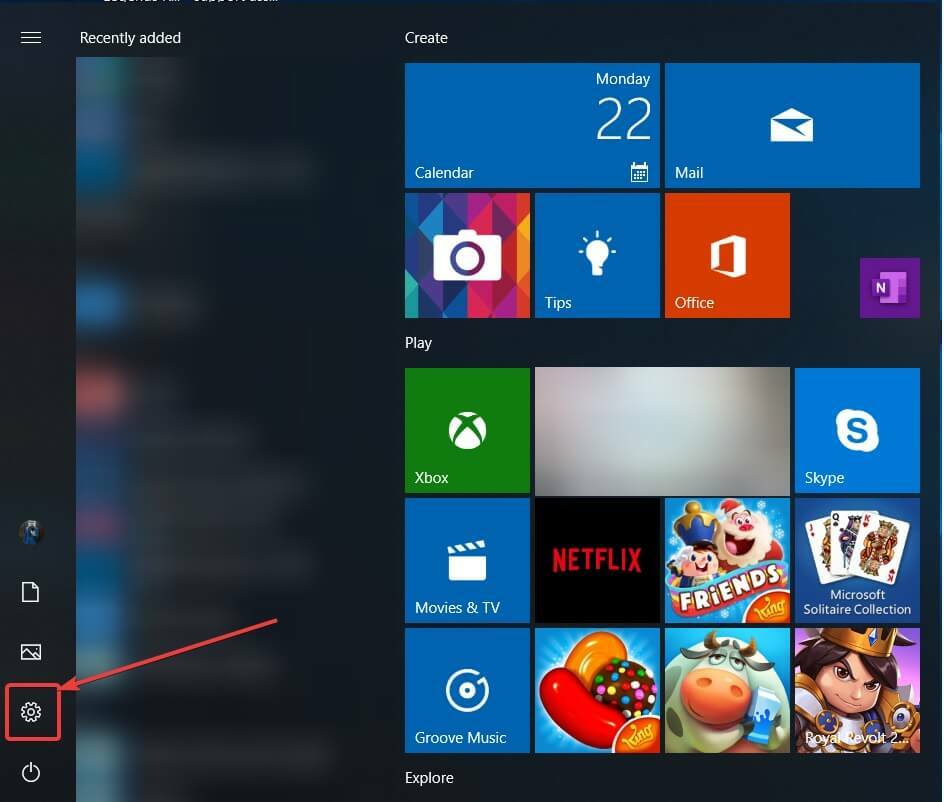
- Виберіть пристрої на сторінці, яка відкриється.
- Виберіть підключені пристрої та натисніть на Додайте пристрій. Ваш комп’ютер почне пошук нових дисплеїв у межах діапазону.
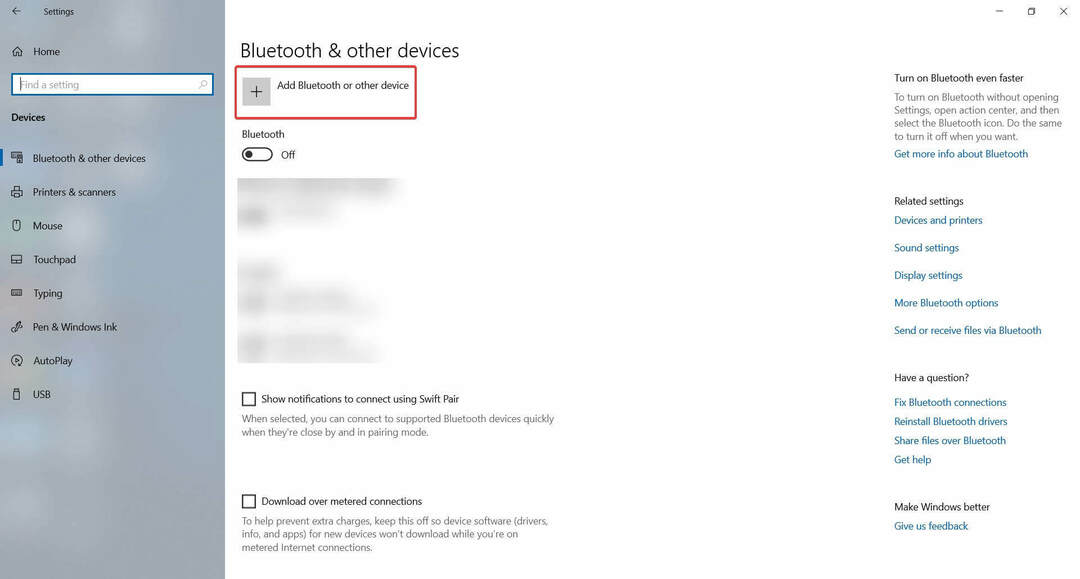
- З'явиться список пристроїв, і телевізор повинен бути одним із них (другий варіант). Якщо ви використовуєте адаптер Miracast, клацніть на ньому, і дисплей вашого комп'ютера буде проектовано на ваш HDTV.
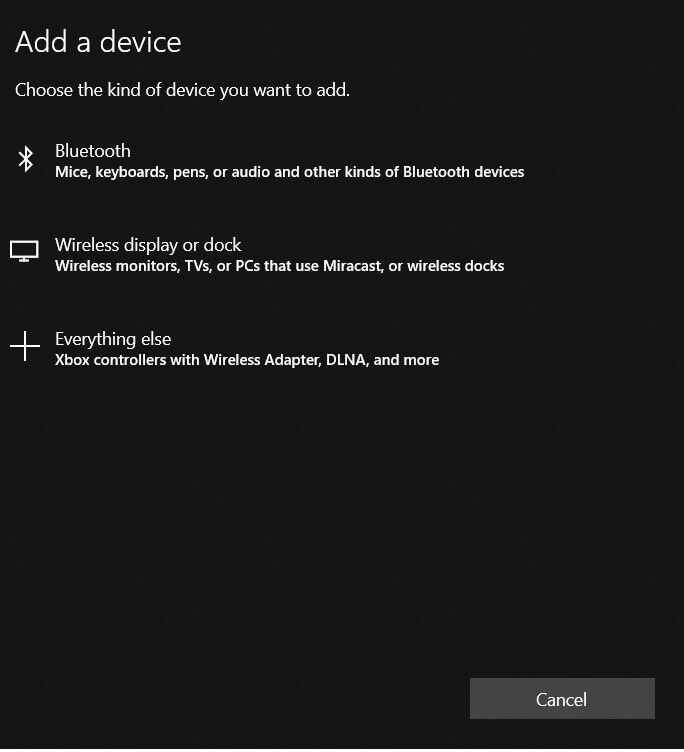
Якщо у вас виникли проблеми, пов’язані з вашим Miracast, дотримуйтесь інструкцій у цьому корисна стаття, присвячена вирішенню проблем Miracast і полегшити вам життя.
Miracast став дуже популярним способом проектування вмісту з ПК на телевізори високої чіткості та інші великі дисплеї.
Багато виробників прийняли новий стандарт дисплея, і на ринку спостерігається безліч пристроїв із підтримкою Miracast з 2013 року, коли Альянс Wi-Fi вперше оголосив про це на CES.
Тепер користувачі можуть легко відображати дисплеї своїх сертифікованих Miracast планшетів, телефонів чи ноутбуків на будь-якому підтримуваному Miracast приймачі, такому як HDTV, монітор або проектор.
Окрім віддзеркалення вашого вмісту на великому екрані, Miracast захищає ваш зв’язок за допомогою шифрування WPA2, щоб захищений вміст міг вільно проходити через нього.
Розкажіть нам, як ви використовуєте Miracast, і якщо у вас виникнуть інші запитання щодо процесу налаштування, сміливо публікуйте їх у розділі коментарів нижче.
Також дуже корисно, якщо ви постійно оновлюєте драйвери. Погляньте на це уважніше корисна стаття, присвячена оновленню драйверів Windows 10 і дізнатися більше про це.
Ви повинні побачити розділ Підтримуваний бездротовий дисплей, і там ви знайдете відповідь, яку шукаєте.
 Проблеми все ще виникають?Виправте їх за допомогою цього інструменту:
Проблеми все ще виникають?Виправте їх за допомогою цього інструменту:
- Завантажте цей інструмент відновлення ПК оцінено Чудово на TrustPilot.com (завантаження починається на цій сторінці).
- Клацніть Почніть сканування знайти проблеми з Windows, які можуть спричинити проблеми з ПК.
- Клацніть Відремонтувати все виправити проблеми із запатентованими технологіями (Ексклюзивна знижка для наших читачів).
Restoro завантажив 0 читачів цього місяця.
Питання що часто задаються
Miracast - це стандарт сертифікації, який здійснює Wi-Fi Alliance, який дозволяє дзеркально відображати вміст із сумісного ПК, смартфона або планшета на телевізор або монітор.
Так, ви можете встановити Miracast на Windows 10. Просто обов’язково використовуйте це короткий посібник, присвячений налаштуванню Miracast і перед початком процедури перевірте підтримку Miracast на своєму комп’ютері чи ноутбуці.
Погляньте уважніше на наш спеціальний посібник з виправлення Miracast, якщо він не підтримується графічним драйвером і дізнатися, що робити в такій ситуації.


